Mainos
Selaimesi asetukset ovat herkkä asia. Yksi "Hups" hetki ja sinun täytyy sanoa hyvästit siitä. Älä anna sen tapahtua sinulle.
Selaimen määrittäminen Perimmäiset selainasetukset: Kohdat on muutettava Chromessa, Firefoxissa ja Internet ExplorerissaKatsotaanpa näitä nousevan selaimen kohteita. Ehkä teet saman, tai ehkä luulet, että asetusten pitäisi olla erilaisia? Lue lisää vain niin sisältää melko vähän kokeiluja ja vääriä aloituksia. Kun olet tehnyt sen, et halua minkään pilaavan sitä. Mutta se on sinä jotka saattavat hämmentää sen tekemällä muutamia aloittelijavirheitä. Älä!
Vältä seuraavia ansoja. Selaimesi pysyy hyvässä kunnossa pitkään, pitkään.
Älä varmuuskopioi selaintietoja ja asetuksia
Haittaohjelmat Kaapatun selaimen puhdistaminenMikä turhauttavaa on kuin käynnistää Firefox vain nähdäksesi, että kotisivusi on muutettu ilman lupaa? Ehkä sinulla on jopa uusi kiiltävä työkalurivi. Nuo asiat ovat aina hyödyllisiä, eikö niin? Väärä. Lue lisää ja järjestelmän kaatumiset ovat arvaamattomia. Ne voivat vahingoittaa selainta ja tehdä sen tiedoista ja asetuksista peruuttamattomia.
Uudella asennuksella voit saada selaimesi takaisin, mutta et mukautettuja asetuksia, joihin olet viettänyt niin paljon aikaa. Pysy fiksu ja varaudu tällaiseen tilanteeseen.
Sinun tarvitsee vain hyödyntää selaimesi synkronointiominaisuutta. Se varmuuskopioi selaimen suosikkeista - kirjanmerkeistäsi lisäosiin - ulkoiselle palvelimelle.
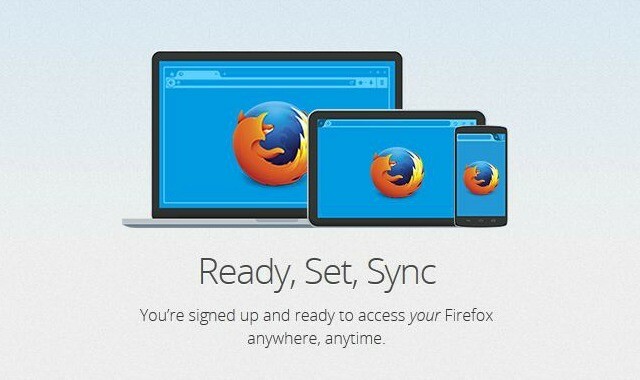
Selaimen asetusten tallentaminen muualle tekee uusista asennuksista stressitöntä. Vaikka joudut asentamaan selaimesi uudelleen, sinun ei tarvitse viettää aikaa sen mukauttamiseen tyhjästä tai sen tietojen noutamista. Kirjaudu vain synkronointitiliisi ja kaikki tulee takaisin.
Kun synkronointi on käytössä, voit myös kantaa suosikkeja mukanasi kaikkialla ja kaikilla laitteillasi.
Chromessa: Synkronoi asennus Google-tiliisi kautta Asetukset> Kirjaudu sisään.
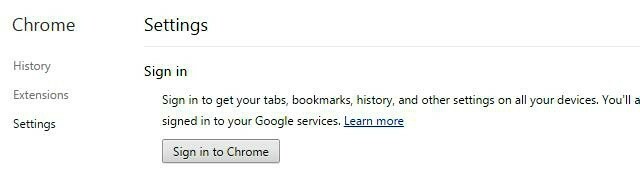
Firefoxissa: Jos haluat ottaa synkronoinnin käyttöön Firefoxissa, sinun on määritettävä Firefox-tili kautta Valinnat> Synkronoi.
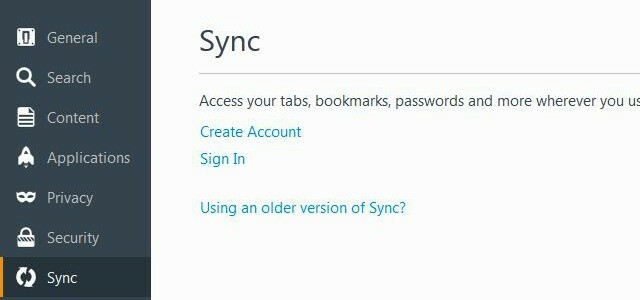
Molemmissa selaimissa voit valita, mitkä tiedot (kirjanmerkit, sovellukset, historia jne.) Haluat varmuuskopioida. Synkronoinnin käyttöönotto on kertaluonteinen asia, ja kehotamme teitä tekemään sen tänään.
Selaimen jättäminen suojaamattomaksi
Työpöydän jakaminen jonkun kanssa tai heidän salliminen käyttää selainta on vaarallista, ellei sinulla ole jonkinlaista suojausta käytössä. Tarkoituksen tai onnettomuuden vuoksi mainittu henkilö voi poistaa selaintietosi ja sotkea sen asetukset. Näin voit estää tällaisen tapahtuman.
Asenna selaimen salasana
Chromen sisäänrakennettu profiililukitusominaisuus ei ole enää käytettävissä. Chromen käyttäjien on sovittava kolmannen osapuolen laajennuksesta, kuten LockPW [ei enää saatavilla].
Jos haluat suojata salasanalla Firefox, siirry kohtaan Valinnat> Suojaus> Salasanat. Siellä, kun tarkistat Käytä pääsalasanaa, saat kehotuksen asettaa se.
Kun olet asentanut salasanan, sinun on annettava se kerran istuntoa kohti. Pidä tämä salasana turvassa, koska sen palauttaminen maksaa sinulle tallennetut Web-salasanat, yksityiset avaimet jne.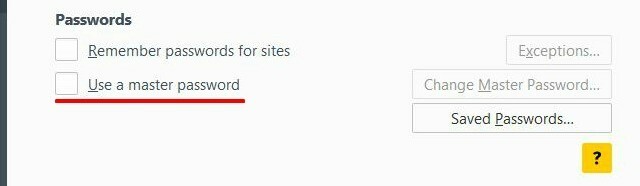
Ota vierailijaselaus käyttöön
Ota Chromen vieraiden selausominaisuus käyttöön kautta Asetukset> Ihmiset kuten alla olevassa kuvassa. Sitten, vaikka satut jakamaan tietokone jonkun kanssa, he eivät voi käyttää selaimesi asetuksia tai tietoja.
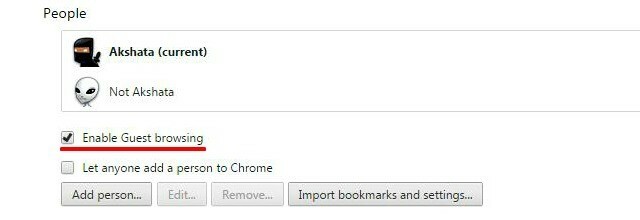
Firefoxissa vierasselaustoiminto on saatavana vain Androidilla. Pöytäkoneversiossa sinun on tehtävä vierasprofiili Kuinka käyttää Firefox-profiileja ja suorittaa useita Firefox-profiileja kerrallaFirefox tallentaa selaintietosi - kirjanmerkit, historian, asetukset, laajennukset ja kaiken muun - profiilina kutsuttuun hakemistoon. Jokaisella käyttäjätilillä on oletuksena yksi profiili, mutta sinun ei tarvitse ... Lue lisää . Pidä yksi valmis menemään.
Tavaroiden synkronointi / tuonti ilman suunnittelua
Selaimessa on sisäänrakennetut vaihtoehdot tietojen, kuten kirjanmerkkien ja salasanojen, tallentamiseen. Käytätkö näihin toimintoihin kolmannen osapuolen työpöytä- tai pilvipalveluita? Jos kyllä, poista vastaava sisäänrakennettu ominaisuus Kaikki mitä sinun tarvitsee tietää Chrome-kirjanmerkkien hallinnastaChromella on useita ominaisuuksia, joiden avulla voit synkronoida, käyttää helposti, hallita, lajitella ja siivota kirjanmerkkejäsi. Jotkut ihmiset hallitsevat hienosti ilman kirjanmerkkejä, mutta eivät useimmat meistä. Jos käytät Chromea ... Lue lisää . Muuten saatat päästä paljon kopioitavia tietoja.
Jos esimerkiksi synkronoit kirjanmerkkejäsi sekä Xmarks- että Google Chromen synkronoinnin avulla, sinulla on sotkuinen joukko kirjanmerkkejä. Tämä johtuu siitä, että Xmarks rikkoa usein Chromen kirjanmerkkisynkronoinnin ja luo loputtomia kaksoiskappalemerkkejä. Tämän sotkun välttämiseksi:
Chromessa:
- Mene Asetukset> Kirjaudu sisään> Synkronoinnin lisäasetukset.
- valita Valitse synkronoitava sisältö käytettävissä olevasta avattavasta valikosta.
- Poista valinta kirjanmerkit vaihtoehto. Nyt kirjanmerkkejäsi synkronoidaan vain Xmarksin kautta.

Firefoxissa, voit tehdä saman nipistää kautta Valinnat> Synkronoi.
Aiotko tuoda tietoja tiedostosta tai toisesta selaimesta? Arvioi ensin selaimessa jo olevat tiedot ja puhdista kaikki tarpeettomat tiedot. Tuo tiedot valikoivasti, jos mahdollista. Tällä tavalla sinun ei tarvitse tuhlata aikaa päällekkäisten tietojen vertaamiseen.
Älä varmuuskopioi synkronoinnin salasanaa
Chromen ja Firefoxin synkronointiasetukset helpottavat digitaalielämääsi. Mutta varokaa. Saatat iskeä pilaan, jos olet "sarjasalasanan unohtaja". Palauttamaton synkronointisanasi tarkoittaa kadotettua selaimen synkronointitietoja. Selaimesi suosikit ja mukautukset ovat poistuneet hyvältä ellei sinulla on varmuuskopioi heidät pilvipalveluun Pysy synkronoinnissa: Käytä kaikkia selaintietojasi mistä tahansa laitteestaKuinka voit muuttaa laitteiden vaihtoprosessia tehokkaammaksi, jotta voit noutaa helposti sinne, missä lopetit? Lue lisää .
Sinulla on mahdollisuus nollata synkronointi sekä Chromessa että Firefoxissa. Mutta tämä poistaa tietosi palvelimelta turvallisuussyistä. Paikalliset selaustiedot pysyvät ennallaan, ja voit synkronoida ne takaisin, kun olet asettanut uuden salasanan. Voit tehdä sen seuraavasti:
Chromessa: Alkaen Google-hallintapaneeli
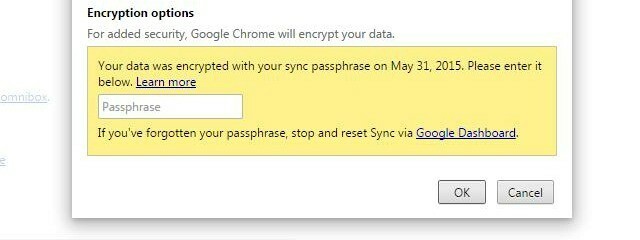
Firefoxissa: Kautta Unohtuiko salasana? päällä Firefox Kirjaudu sisään sivu.

Tämä menetelmä on hyödyllinen vain, jos et ole tyhjentänyt selaimesi historiaa, palauttanut asetukset oletusasetuksiin tai siirtänyt kirjanmerkkejäsi. Joka tapauksessa synkronointisalasanan säilyttäminen turvallisessa paikassa voi säästää paljon päänsärkyä.
Oletusasetusten palauttaminen
Selaimen asetusten palauttaminen oletusasetuksiin on nopea tapa palauttaa tekemäsi kokeelliset muutokset. Se voi myös korjata virheellisesti toimivien laajennusten aiheuttamat ongelmat.
Saalis on se, että et voi käyttää palautusominaisuutta valikoivasti. Se vaikuttaa jopa asetuksiin, jotka haluat säilyttää. Siksi suosittelemme, että käytät tätä menetelmää vain viimeisenä keinona.
Jos sinä olemme Haluatko nollata selaimesi profiilin, toimi seuraavasti:
Chromessa: Navigoida johonkin asetuksetja napsauta näytä lisäasetukset. Alla Palauta asetukset, Klikkaa Palauta asetukset painiketta. Tämä palauttaa Chromen alkuperäiset asetukset.
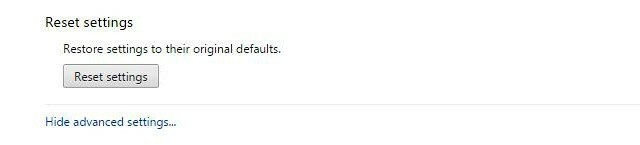
Firefoxissa: Palautusominaisuus on saatavana kohdassa Ohje> Vianmääritystiedot. Siirry tähän kohtaan ja napsauta Päivitä Firefox.
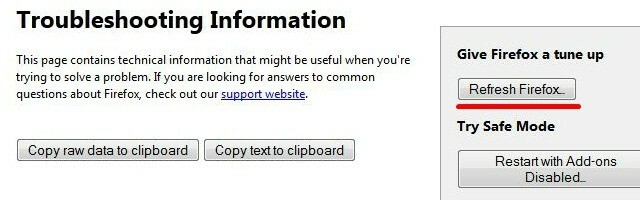
Palautustoiminto vaihtelee selainten välillä ja vaihtelee myös selainversiosta toiseen. Lue selaimesi ohjeosiosta ymmärtääksesi, mitä tietoja menetät, kun painat kyseistä nollauspainiketta.
Suojaa selainta
Selaimen uudelleenrakentaminen tyhjästä on tuskallinen prosessi, ja sinäkin voida välttää se, useimmissa tapauksissa joka tapauksessa. Suojaa sitä onnettomuuksilta Kaikki mitä sinun tarvitsee tietää Chrome-kirjanmerkkien hallinnastaChromella on useita ominaisuuksia, joiden avulla voit synkronoida, käyttää helposti, hallita, lajitella ja siivota kirjanmerkkejäsi. Jotkut ihmiset hallitsevat hienosti ilman kirjanmerkkejä, mutta eivät useimmat meistä. Jos käytät Chromea ... Lue lisää samoin kuin sen käyttäjät. Sitten sinun ei tarvitse huolehtia tietojen ja asetusten menettämisestä. Jos jokin menee pieleen, voit palauttaa selaimesi parhaaseen tilaan helposti ja ilman stressiä.
Olen goofed muutaman kerran ja tuhonnut selaimen asennus. Oletko sinä? Missä menit pieleen ja kuinka korjaat asiat jälkeen? Jaa kokemuksesi kommenteissa.
Akshata koulutti manuaalisen testauksen, animaation ja UX-suunnittelun ennen keskittymistä tekniikkaan ja kirjoittamiseen. Tämä yhdisti kaksi hänen suosikkitoimintansa - järjestelmien ymmärtämisen ja yksinkertaistavan žargonin. MakeUseOf-palvelussa Akshata kirjoittaa parhaiden Apple-laitteidesi hyödyntämisestä.


